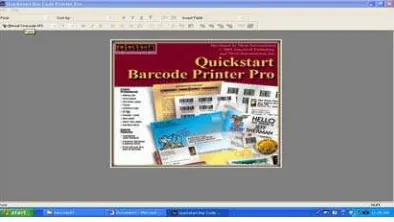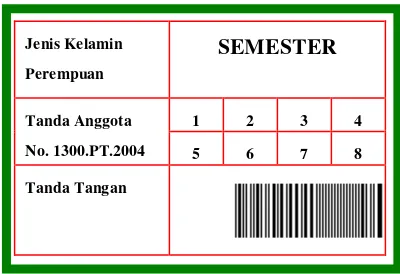44
KLINIK TI
PROGRAM CETAK BARCODE
”QUICKSTART BARCODE PRINTER PRO”
Oleh:
Subagyo
I. Pendahuluan
Perangkat lunak pencetak barcode (kode garis) mudah didapatkan dan banyak sekali, baik yang resmi maupun gratis melalui internet. Panduan barcode untuk program EZBarcode II untuk versi DOS, Barcode 97 for windows 3.1 telah dituliskan oleh penulis. Pada kesempatan ini penulis akan memberikan panduan program Quickstart Barcode Printer Pro yang merupakan program versi windows agar dapat dicetak untuk berbagai macam printer. Hasil dari cetakan program ini adalah karakter berbentuk suatu kode garis. Untuk membaca kode garis ini perlu suatu alat baca yang disebut barcode reader atau sering pula disebut scanner barcode. Ada yang berbentuk seperti pulpen, biasa disebut lightpen. Ada pula yang berbentuk seperti stempel, bahkan ada yang bertipe statis terpasang tetap di meja, yang akan dibaca dilewatkan di atasnya misalnya Wand. Contoh kode garis dapat dilihat pada produk suatu barang/peralatan, supermarket, halaman belakang buku, SIM, yang bentuknya berupa deretan garis tebal dan tipis sebagai pengganti karakter biasa.
Kode garis ini dapat dipakai untuk membantu mempercepat suatu pekerjaan, menekan suatu tingkat kesalahan yang disebabkan oleh pekerjaan secara manual, meningkatkan kinerja suatu unit kegiatan. Secara galibnya program ini merupakan suatu komponen yang sangat membantu dalam suatu sistem automasi, terutama untuk perpustakaan.
II. Macam tipe Barcode (kode garis)
Ada banyak tipe kode garis yang dapat dipilih pada program ini yaitu : Postnet, FIM A, FIM B, FIM C, Horbars, Interleaved 2 of 5, Code 39, UPC A, UPC E, EAN 13, EAN 8, ISBN, ISSN, CodeBar.
Disini akan dijelaskan beberapa tipe barcode tersebut antara lain :
Code 39 - alphanumerik, karakter yang diperbolehkan : A-Z, 0-9, $, |, +, %, titik dan spasi
Interleaved 2 of 5 - hanya untuk numerik (0-9)
UPC versi A - hanya numerik (0-9), kode garis harus mempunyai panjang 11 angka (digit)
EAN-13 - hanya numerik (0-9), kode garis harus mempunyai panjang 12 angka (digit)
Untuk kepentingan perpustakaan yang biasa dipergunakan adalah tipe barcode Code 39, karena untuk membaca data berupa alphanumerik.
III. Teknis mencetak barcode 1. Langsung
45 Kemudian Klik File New, dan akan muncul
gambar seperti berikut :
Apabila kita setuju dengan labels tersebut tinggal klik OK, akan tetapi anda dapat melakukan pemilihan sesuai dengan bentuk label. Untuk kepentingan ini misalnya kita setuju, akan tetapi akan melakukan perbaikan, maka klik Edit.
Selanjutnya kita dapat mengganti nama format label, misalnya Perpustakaan dan dirubah jumlah bari label ke bawah (down) menjadi 5. Untuk ukuran yang lain tidak dilakukan perubahan, maka akan nampak seperti gambar berikut :
Klik OK, dan klik OK lagi, maka akan nampak gambar seperti berikut :
a. Cetak sesuai pengetikan
Klik gambar (ikon) barcode, maka akan muncul gambar barcode dengan contoh angka yang diketik dengan tampilan tipe UPC A, seperti berikut :
Setelah itu anda merubah tipe barcode UPC A menjadi tipe Code39, tinggi barcode (Bar height) tiga per empat inci, dan Bar with 10, serta adjust with 0.0.
Dengan merubah komponen tersebut, maka secara otomatis tampilan barcode akan berubah seperti berikut :
Nampak pada gambar barcode dengan deskripsi *01234567891238*
46
akan menyulitkan nanti dalam penempelan barcode ke buku atau yang lainnya.
Selanjutnya klik OK, dan letakkan gambar di tengah kotak dengan klik sekali, akan nampak gambar sebagai berikut :
Untuk melihat hasilnya, klik file dan print preview, akan nampak seperti berikut :
Klik kotak warna merah dibawah tulisan View one label, maka akan nampak gambar berikut :
Barcode akan mulai barcode 1 (N#) dari 15 barcode yang sama. Apabila ikon ke kanan diklik, maka N# akan bergerak. Untuk mencetak tinggal klik Print dan akan muncul boks seperti berikut :
Isilah record from 1 to 2, maka akan tercetak ke printer sejumlah dua barcode yang sama.
b. Cetak dengan pertambahan secara otomatis
Pada posisi kotak label, lakukan klik ikon 1 warna kuning seperti tersusun sebelah ikon barcode kecil di sudut kanan atas dan akan nampak gambar berikut :
Preamble merupakan tulisan awal dan postamble merupakan tulisan akhir, starting number adalah mulainya. Increment by adalah pertambahannya atau interval pertambahan dan Use same value adalah nilai yang digunakan sama. Sedangkan fixed length with 3 adalah jumlah digit setelah tulisan awal dan jangan lupa klik Zero.
Klik pada kotak barcode yang akan muncul kata [Counter]. Tulisan [Counter] dalam posisi klik dan selanjutnya klik Object serta pilih Make Object a Barcode, maka akan muncul gambar berikut :
47 Selanjutnya tinggal cetak dengan mengklik
print dan OK atau sesuai record yang diinginkan.
2. Tidak langsung
Untuk mencetak tidak langsung ini dapat menggunakan program MSWord atau Excel. Pada program word buatlah kotak untuk posisi barocde. Cara ini hanya satu-satu atau sistem kopi paste.
Pada program Quickstart klik ikon barcode dan letakkan pada kotak, setelah muncul gambar barcode lakukan klik kanan. Klik kanan Copy pada gambar berikut :
dan buka program MSWord yang telah diberi kotak untuk penempatan barcode, kemudian klik kanan paste. Hasilnya sebagai berikut :
Selanjutnya tinggal cetak melalui MSWord ke printer yang telah terinstall atau tersedia.
Catatan :
Mencetak secara tidak langsung ini disarankan untuk tidak digunakan karena dalam uji coba yang telah dilakukan mengalami kesulitan alat pembaca barcode terkadang mampu baca dan terkadang tidak mampu membaca, penyebabnya belum dapat diketahui.
Sebaiknya untuk mencetak yang dilengakapi dengan tulisan, dianjrukan melakukan setting pada label yang lebih besar dan dimasukkan tulisan yang diinginkan.
Jenis Kelamin Perempuan
SEMESTER
Tanda Anggota No. 1300.PT.2004